Bu makale ile hangi amaçla olursa olsun bir fotoğrafın boyutunu nasıl küçültebileceğinizden bahsedeceğiz. İlgili fotoğrafı sosyal medyaya ve çevrimiçi bir fotoğraf galerisine yüklemek istediğinizde veya bir web sitesinde/blogda barındırmak istediğinizde, bu işleme başvurabilirsiniz.
Görsellerin bir web sitesine yüklemeden evvel web sitesi için neden optimize edilmesi gerektiğinden de bahsedeceğiz. Ardından bilgisayarınızdaki yazılım araçlarından fotoğraf boyutu küçültme programlarına ve WordPress eklentilerine kadar çeşitli farklı seçenekleri ele alacağız.
Son olarak, web sitesi sahipleri için sitenizin yüklenme süresini iyileştirmek için görsellerin sitenizde nasıl göründüğüyle ilgili daha genel ipuçlarından bahsedeceğiz.
Fotoğraf Boyutu Nedir?
Bir fotoğrafın boyutu, piksel veya inç cinsinden boyutlarını ifade eder. Bununla birlikte dosya boyutunu bayt veya megabayt olarak da ifade edebilir.
İnç başına piksel (PPI) cinsinden ölçülen çözünürlüğü, bir fotoğrafın boyutunu etkileyebilir. Daha yüksek çözünürlüğe sahip bir fotoğrafta daha fazla piksel olacaktır. Bu sebeple dosya boyutu çok daha büyük olacaktır.
Fotoğrafları Neden Optimize Etmek Gerekiyor?
Büyük bir fotoğraf kitaplığınız varsa, çok fazla yer kapladıklarını fark etmiş olmalısınız. Bu nedenle fotoğraflarınızı optimize etmenin temelinde daha az yer kaplamaları yer alıyor. Bir web siteniz varsa, resimlerinizi optimize etmek için başka bir sebebiniz daha var; bu da site hızıdır.
TechMedya gibi web sitelerini ziyaret ettiğinizde, çok fazla fotoğraf/görsel olduğunu fark edeceksiniz. Görüntüleri bilgi iletmenin yanında içeriği daha kaliteli hale getirmek için kullanırız. Yalnızca yazılardan ibaret bir internet, muhtemelen epey sıkıcı olurdu. Ancak resim dosyaları da oldukça fazla yer kaplayan büyük dosyalardır. Örneğin kameranızdan veya telefonunuzdan elde ettiğiniz JPG formatındaki bir görüntü dosyasının boyutu genellikle 4 – 7 MB civarındadır.
Webde 10 adet görselden oluşan bir makaleniz varsa, bu web tarayıcınızın indirmesi gereken 40 – 70 megabayt bir verinin olduğunu gösterir. Bunun içinde metin, komut dosyaları gibi başka hiçbir şey de bulunmuyor.
40 megabayt resim içeren bir web sayfasını yüklemeye çalışmak, hızlı bir internet bağlantısında bile epey zaman alır. Hatta yavaş bir mobil bağlantı, sayfanın yüklenmesinin sonsuza kadar süreceği hissine kapılmamıza sebep olur.

Hız, kullanıcılar için çok önemlidir. Araştırmalar, mobil kullanıcıların %50’sinden fazlasının yüklenmesi 3 saniyeden uzun süren sitelerden çok erken ayrıldığını gösteriyor. Dolayısıyla bir web siteniz varsa, Google’ın sitenizin ne kadar hızlı yüklendiğine dair bir veriye ulaşmanızı sağlayacak “Sitemi test et” aracını kullanmanızı tavsiye ederiz. Hedefiniz 3 saniyenin altında olmalı.
Yine de hızlı siteleri seven sadece kullanıcılar değil. Google, sayfaların arama sonuçlarında nerede sıralanacağına karar verirken, birçok sıralama faktöründen biri olarak site hızını kullanır. Bu da Google’da üst sıralarda yer almasını istediğiniz bir web siteniz varsa, ne kadar hızlı yüklendiği konusunu düşünmeniz gerektiğini gösterir.
Google, site sayfa hızını test etmek ve site hızınızı artırmak için ayrıntılı ipuçları sağlamak için başka bir araca daha sahiptir: Google PageSpeed Insights (PSI). Hangi sonuçların ortaya çıktığını görmek için web sitenizi bu araçla çalıştırmanızı tavsiye ederiz.
Bu web sitesinde PSI’ın mobil versiyonunda 85 – 92, masaüstü versiyonunda 97 – 100 civarında puan alıyoruz. Bu puanın çoğu, iyi optimize edilmiş görüntülere sahip olmaktan geliyor.
Şimdi bir sonraki noktaya bakalım, yani bir resmin boyutu ile sıkıştırılması arasındaki farka.
Fotoğraf Boyutu ve Sıkıştırma Hakkında Açıklama
Yukarıdaki örnekte, fotoğraflarınızı doğrudan kameranızdan veya akıllı telefonunuzdan alıp web’e yüklediğinizde, boyutlarının 4 megabayt ila 7 megabayt civarında olacağını belirtmiştik. Bu durumda boyut, fotoğraf dosyasının ne kadar büyük olduğunun bir ölçüsüdür. Bu dosya boyutu iki şeyin sonucudur; görüntünün boyutu ve ne kadar sıkıştırılmış olduğu.
Bunlar tamamen farklı iki şeydir ve özellikle web sitesi optimizasyonu için her ikisini de anlamak ve ele almak önemlidir.
Fotoğraf Boyutu
Bir fotoğrafın boyutu hakkında konuştuğumuzda, bayt cinsinden ölçülen dosya boyutuna veya piksel cinsinden ölçülen görüntünün boyutlarına atıfta bulunabiliriz. Şimdi bunların her ikisinden ve birbirleriyle nasıl ilişkili olduklarından bahsedeceğiz.
Kameranızda veya telefonunuzda bir fotoğraf çektiğinizde, kameranın “megapiksel” derecelendirmesi olacaktır. Bu, kameranın çektiği görüntünün kaç piksel tarafından oluşturulduğunu ifade eder.
Örneğin birçok akıllı telefondaki gibi 12 MP’lik bir kamera, on iki milyon pikselden oluşan bir görüntü alacaktır. Bu görüntü 4000 piksel genişliğinde ve 3000 piksel yüksekliğinde olacak. Toplam piksel sayısını elde etmek içinse bu iki sayıyı birbiri ile çarpmalısınız. Dosya sıkıştırılmamışsa, her pikseli temsil etmek için bir bayt veri gerekir. Böylece on iki megapiksellik bir görüntü, on iki milyon bayttan oluşmuş olacaktır.
Webde ve popüler mesajlaşma uygulamalarında, çok az kişi 4000 piksel genişliğinde bir görüntüyü gösterecek kadar büyük ekranlar kullanıyor. Aslında, Aralık 2018 itibarıyla ortalama ekran çözünürlüğü yalnızca 320 piksel genişliğe ve 640 piksel yüksekliğe sahipti. Bunun nedeni, büyük ölçüde pek çok kişinin internette mobil cihazlarda gezinmesidir.
320 piksel genişliğinde bir ekranda 4000 piksel genişliğinde bir görüntü göstermek, tarayıcı zaten onu 320 piksel genişliğe kadar küçülteceği için büyük bir bant genişliği kaybına sebep olacaktır.
Açıkçası burada yapılması gereken temel şey, görüntüyü web tarayıcısına göndermeden önce yeniden boyutlandırmaktır. Geniş monitörlerde görüneceğini düşündüğünüz daha büyük bir resim gibi gerçekten iyi bir nedeniniz yoksa, web sitenizde yaklaşık 1000 piksel genişliğinden daha büyük resimler kullanmanızı önermeyiz. Çoğu web sitesi sahibi daha küçük olanları kullanır. En yaygın kullanılan resim boyutları 640 piksel, 800 piksel ve 1024 pikseldir.
4000 x 3000 görüntüsünü ele alırsak alırsak, görüntüyü 1000 x 750 piksele küçülttüğümüzde 4 megapikselden daha makul olan 750 kilopiksel boyutuna indirmiş oluruz. Piksel başına bir bayt dediğimizde bu, 750 kb’lik bir görüntü anlamına geliyor. Tabii ki 750 kb, sitenizdeki her bir resim için hala biraz fazla, burada muhtemelen 50 kb ile 300 kb arasındaki görselleri hedefliyorsunuz. O halde kaldığımız yerden devam edelim.
Fotoğraf Sıkıştırma
JPG veya JPEG, sıkıştırılmış bir görüntü dosyası biçimidir. Yalnızca kameranızın kaydettiği RAW verileri olan bir RAW görüntü dosyasının ( burada RAW hakkında daha fazla bilgi edinin ) aksine, bir JPG dosyası işlenmiş ve en önemlisi sıkıştırılmış bir dosya biçimidir.
Fotoğraf sıkıştırma, çeşitli algoritmalar kullanılarak görüntünün dosya boyutunun küçültüldüğü akıllı bir tekniktir. Bu, “kayıpsız” veya “kayıplı” sıkıştırma kullanılarak yapılabilir.
Kayıpsız sıkıştırma, görüntüleri görsel olarak hiç değişmeyecek şekilde sıkıştırmanın bir yoludur. Yine de dosya boyutunun küçültülmesini sağlar. Fotoğraf kalitesi için oldukça makul bir işlemdir ancak gerçek dosya boyutunda çok fazla fark yaratmaz.
Kayıplı sıkıştırma ise daha agresiftir; fotoğrafın kalitesini düşürerek dosya boyutunu küçültür. JPG sıkıştırması ile bu, genellikle 1 – 100 arasında değişen bir ölçekte ölçülür. Burada 100, görüntü kalitesinde azalma olmayacağı, 1 ise görüntü kalitesinin maksimum düzeyde azalacağı anlamına geliyor. Bunun doğrusal bir ölçek olmadığını ve 100’den 80’e düşürmenin genellikle 60’tan 40’a çıkmaktan çok daha fazla tasarruf sağlayacağını unutmayın.
Tecrübelerimize göre JPG sıkıştırmalı bir dosyayı, çoğu kullanıcının algılayabileceği görüntü kalitesinde gözle görülür değişiklikler olmadan yaklaşık 76 – 80 sıkıştırma boyutunda sıkıştırabilirsiniz. Peki bu aslında bir görüntünün dosya boyutunda ne fark yaratır?
4000 x 3000 piksel olan bir örnek fotoğraf dosyasını ele alalım:
Tam boyutta, yani 4000 x 3000 pikselde, görüntüyü Adobe Lightroom CC’den dışa aktarırken aşağıdaki kayıplı sıkıştırma ayarları aşağıdaki sonuçları verir:
%100’de JPG –%80’de 10.3 MB JPG – %75’te 4,5 MB
- JPG’de 100% – 10.3 MB
- JPG’de 80% – 4.5 MB
- JPG’de 75% – 3.4 MB
Daha sonra görüntü boyutlarını 1000 x 750 piksele düşürürsek ve sıkıştırmayı Adobe Lightroom CC’den tekrar yaparsak:
- JPG %100 – 764 kb
- JPG %80 – 411 kb
- JPG %75 – 332 kb
Gördüğünüz üzere fotoğraf boyutu küçültme konusunda epey yol kat ettik. Fakat sizi yalnızca Adobe Lightroom CC programı ile elbette sınırlandırmayacağız. Fotoğraf boyutu küçültme işlemi için kullanabileceğiniz pek çok program mevcut. Şimdi bunların hangileri olduğuna bakacağız.
Fotoğraf Boyutu Küçültme Programları
Bir fotoğrafını boyutunu küçültmek için kullanabileceğiniz pek çok program bulunmaktadır. Şimdi bunların hangileri olduğuna bir göz atalım.
JPEG Optimizer
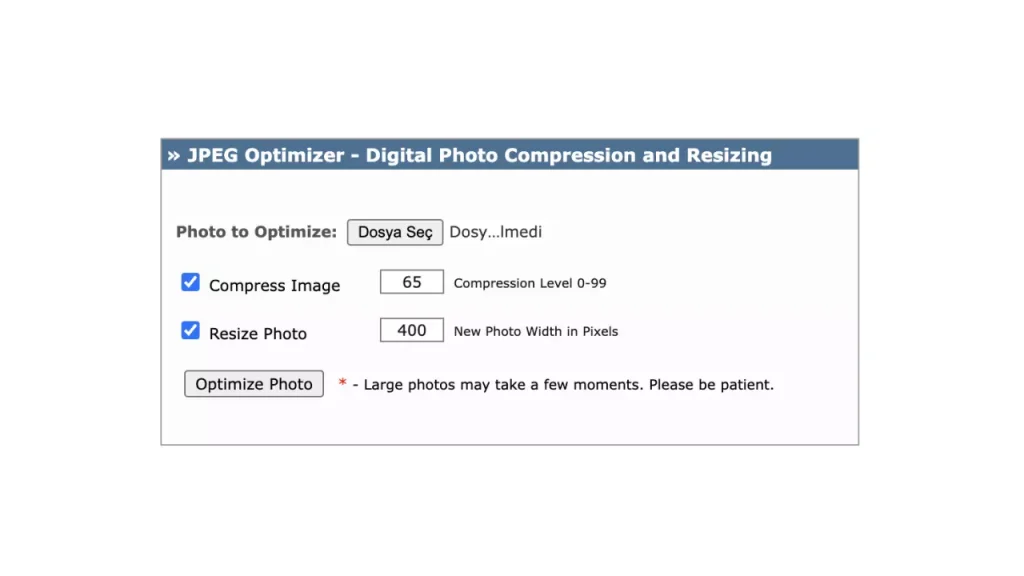
JPEG Optimizer, kullanıcılara programsız bir şekilde fotoğraf boyutu küçültme imkanı tanır. Bu online aracı adından da anlaşılacağı üzere yalnızca JPEG dosyaları için kullanabilirsiniz.
JPEG Optimizer’ın en iyi özelliklerinden birisi, fotoğrafı optimize etmeden önce yeniden boyutlandırmanıza olanak tanımasıdır. Fotoğrafınızı yeniden boyutlandırdığınızda bu size daha fazla yükleme süresi kazandıracak.
Bununla birlikte JPEG Optimizer, düzenlediğiniz fotoğrafın kalitesini kontrol etmenizi sağlayan kendi optimizasyon seviyenizi seçmenizi sağlar. Bu da özellikle fotoğrafçıların hoşuna gidecek bir özelliktir. Çünkü kaliteyi korumanın yanında depolama alanından da tasarruf etmiş olacaksınız.
Optimizilla
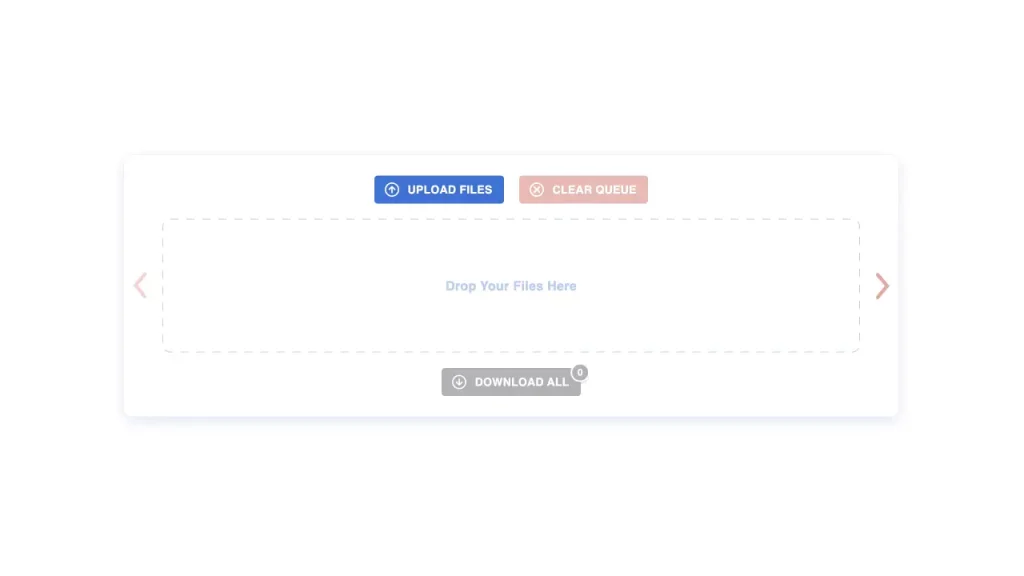
Optimizilla, fotoğrafınızın boyutunu küçültseniz de bunu kaliteden ödün vermeden yapan online bir araçtır. Bu araçla hem JPEG hem de PNG fotoğraflarınızı sıkıştırabileceksiniz.
Optimizilla, fotoğrafınızın önceki ve sonraki halini gösteren bir kaydırıcı özelliğine de sahiptir. Böylelikle fotoğraf üzerinde düzenleme yapmadan önceki ve sonraki halini birbiriyle kıyaslayabilirsiniz. Bu özellik sayesinde fotoğrafınız üzerinde ne kadar düzenleme yapmak istediğinize karar verebilirsiniz.
Toplu işlemler için de kullanışlı özelliklere sahip Optimizilla, tek seferde 20 adede kadar fotoğraf yükleyip her biri için ayrı ayrı sıkıştırma işlemi yapmanıza olanak tanır. Yalnızca JPEG ve PNG uzantılı fotoğraflar üzerinde düzenleme yapabilmenizi sağlayan programı PDF dosyalar üzerinde kullanamazsınız. Bunu yapmak için şuradaki makaleye göz atmanızı öneririz.
Kraken.io

Kraken.io da toplu olarak işlem yapabilmenize olanak tanıyan fotoğraf düzenleme aracıdır. Çok sayıda JPEG, PNG uzantılı fotoğrafları ve GIF dosyalarını optimize edebilmenizi sağlar.
Kraken.io, listedeki diğer araçlar dışında fotoğraflarınızın olabilecek en düşük boyuta ulaşmasını sağlar. Yani Kraken.io, kaliteden ödün vermeden bir fotoğrafı ulaşabileceği en küçük boyuta düşürür. Sonra düzenlediğiniz fotoğrafları ister birer birer, isterseniz .zip olarak toplu şekilde indirebilirsiniz. Ayrıca bu dosyaları Dropbox veya Google Drive ile içe aktarmanıza olanak tanır.
Kraken.io’nun daha farklı özelliklerinden de bahsetmek gerekirse fotoğrafı yeniden boyutlandırma, aynı anda birden fazla fotoğraf ekleyebilme, fotoğraflar için boyut sınırlaması olmaması gibi profesyonel düzeyde özellikleri bulunmaktadır.
Compressnow
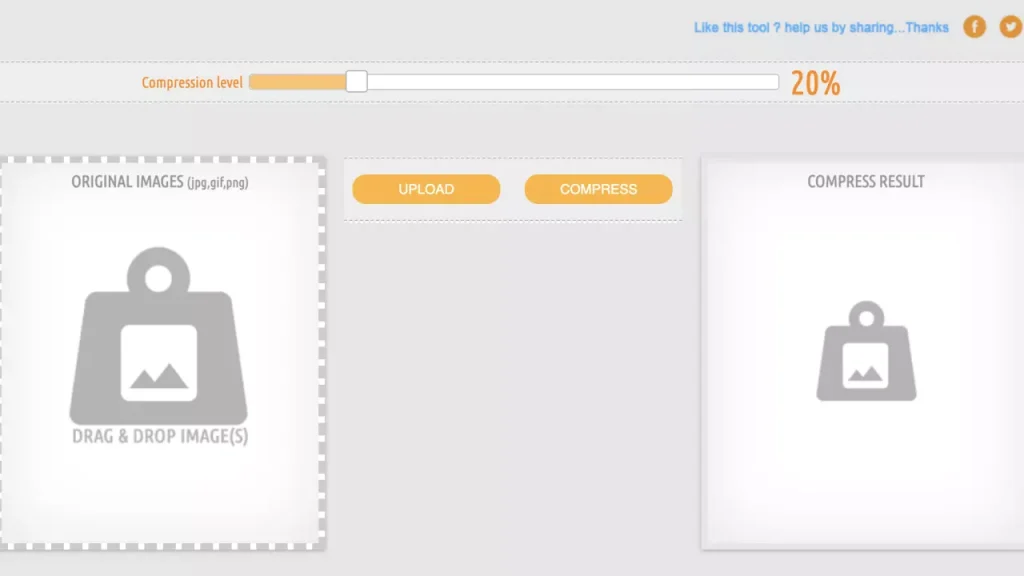
CompressNow, kullanıcıların toplu olarak fotoğraf yüklemesine izin veren, kullanımı kolay başka bir fotoğraf düzenleme aracıdır. JPEG, PNG ve GIF formatındaki fotoğraflarınızı bilgisayarınızdan yükleyip sıkıştırma yüzdesini de belirledikten sonra indirebilirsiniz.
Bir seferde en fazla 10 fotoğrafı sürükleyip bırakabileceğiniz CompressNow, Optimizilla’dan farklı olarak yüklediğiniz tüm fotoğraflar için b optimizasyon düzeyi belirler. Eğer tüm fotoğraflar için aynı sıkıştırma oranını istiyorsanız, CompressNow’un aradığınız çözüm olduğunu söyleyebiliriz.
DynamicDrive
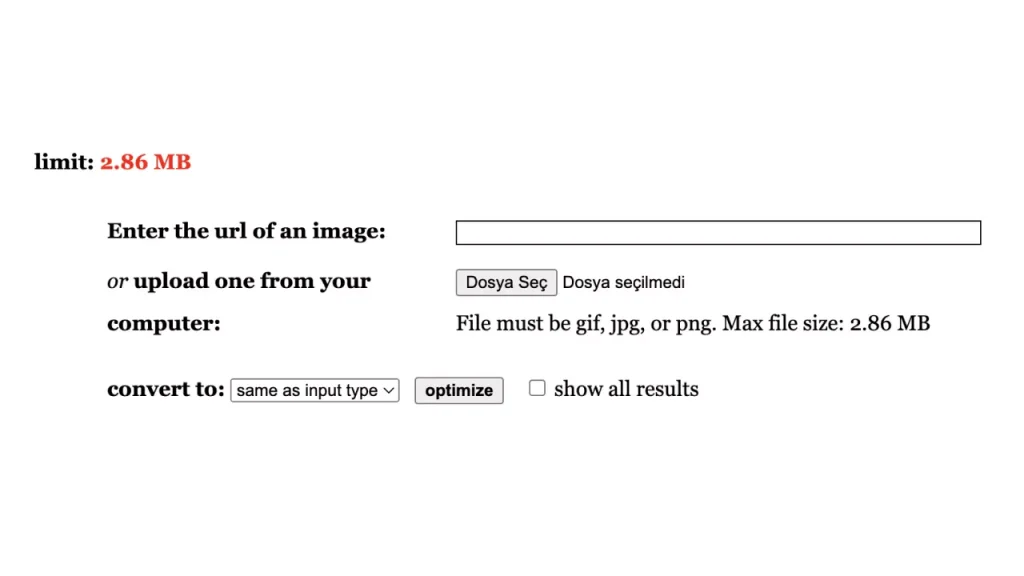
Fotoğraf boyutu küçültme dışında JPG, PNG ve GIF formatları arasında dönüştürme imkanı da sunan bir araçtır. DynamicDrive ile yalnızca kayıtlı olan fotoğrafları değil, URL bağlantısına sahip olduğunuz fotoğrafı da düzenleyebilirsiniz.
Toplu işlemler istiyorsanız DynamicDrive’ı kullanmanızı önermeyiz. Çünkü bu araç ile yalnızca tek fotoğraf üzerinde düzenleme yapabilirsiniz. DynamicDrive’ın web sayfasına şuradaki bağlantıdan ulaşabilirsiniz.
Compressor.io
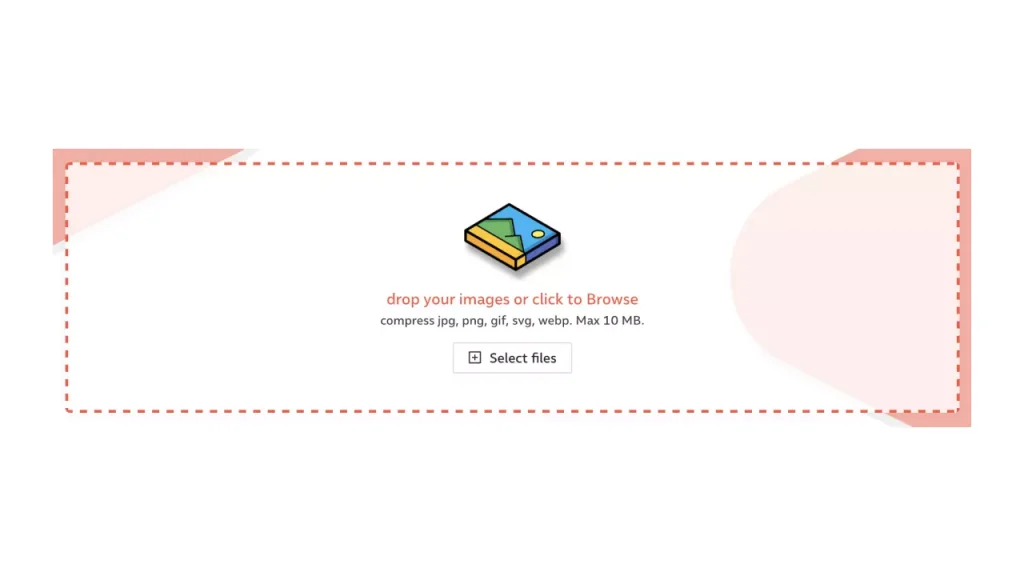
JPEG, PNG, SVG, GIF ve WEBP formatlarındaki fotoğrafların boyutunu küçültmek için kullanabileceğiniz programsız araçlardan birisidir. Compressor.io ile fotoğraflarınızın boyutu %90 hatta daha fazla oranda düşecektir. Üstelik kalite kaybı konusunda sizi kesinlikle memnun edecek sonuçlara ulaşacaksınız. Toplu işlemlere izin vermeyen Compressor.io ile yalnızca bir fotoğraf üzerinde düzenleme yapabileceğinizi unutmayın.
ILoveImg
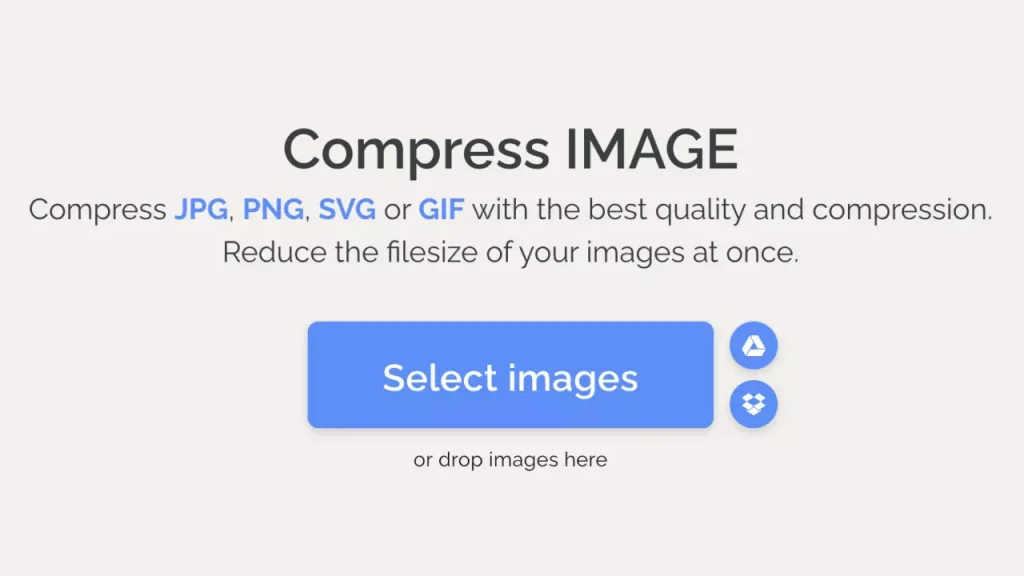
Bilgisayarınızdaki fotoğraflar dışında Dropbox ve Google Drive’daki fotoğraflarınızı seçerek de fotoğraf boyutu küçültme işlemi yapabilmenizi sağlayan online bir araçtır. JPG, PNG, SVG ve GIF formatındaki fotoğrafları, kalite kaybı minimum olacak şekilde indirebilirsiniz.
ILoveImg’nin arayüzü de oldukça temiz. Yalnızca birkaç tıklama ile fotoğraflarınızın boyutunu küçültebilirsiniz. Bu online araca şuradaki bağlantıdan ulaşabilirsiniz.
Compress2Go
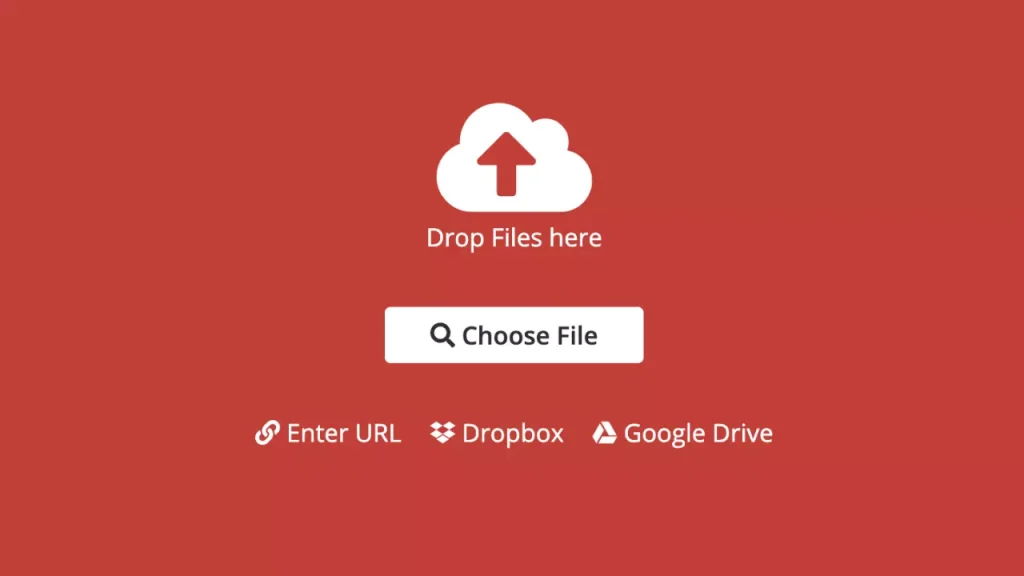
Fotoğraf boyutunu küçültme işlemini programsız olarak yapabilmenizi sağlayan son bir alternatiften daha bahsedeceğiz. Compress2Go, boyutunu küçültmek istediğiniz fotoğrafın hangi kalitede olmasını sizin belirlemenize olanak tanıyor. Web sitesine giriş yaptığınızda bazı seçenekler göreceksiniz. Smallest File‘ı seçtiğinizde, fotoğrafınızı olabilecek en küçük boyuta dönüştürmüş olacaksınız. Quality’yi seçtiğinizde ise fotoğrafın hangi kalitede olduğunu belirleyebilirsiniz. Birkaç deneme yaparak hangi aracın sizin için daha iyi olduğuna karar verebilirsiniz.
WordPress Fotoğraf Optimizasyon Eklentileri
Fotoğraflarınızı önce düzenlemeniz, ardından yeniden boyutlandırmanız ve yüklemeden önce de sıkıştırmanız gerekir. Tüm bunları yapmak için otomatik bir süreç olsaydı, her şey çok daha kolay olmaz mıydı? Eğer WordPress temalı bir siteniz varsa, bu görevleri sizin için halledecek aşağıdaki eklentileri yükleyebilirsiniz.
ReSmush.It
Resmush.it, sitelerimizde görüntü optimizasyonu için kullandığımız hizmettir. Kalite ayarları üzerinde hassas bir kontrol sunar ve orijinal görüntü dosyanızın sunucunuzda bir yedeğini oluşturur. Böylece isterseniz ayarları istediğiniz zaman değiştirebilirsiniz. Orijinal dosyanızı da kaybetmemiş olursunuz.
Yükleme sırasında resimlerinizi optimize edebilirsiniz. Ayrıca tüm kitaplığınızı optimize etmenize olanak tanıyan bir toplu optimizasyon aracı da vardır. Kullanımı kolay bir WordPress eklentisidir ve sonuçları gerçekten de fazlasıyla iyi. Ücretsiz olarak edinebileceğiniz WordPress eklentisini şuradaki bağlantıdan indirebilirsiniz.
ShortPixel
ShortPixel; JPG, PNG, GIF ve WebP dosyaları için sıkıştırmanın yanı sıra JPG, PNG ve GIF’den WebP’ye dönüştürme sunar. WebP, gelişmiş sıkıştırma sunan daha yeni bir resim dosyası formatıdır ancak henüz tüm tarayıcılar tarafından desteklenmemektedir. Bu nedenle web sitenizde uygulamak için biraz çaba sarf etmeniz gerekecek.
Diğer özelliklerinden bahsedecek olursak, toplu görüntü optimizasyonuna ve sınırsız dosya boyutu özelliklerine sahiptir. Ayrıca tek bir lisansla birden fazla web sitesinde çalıştırabilirsiniz.
ShortPixel, kullanımı tamamen ücretsiz olan bir araç değildir. Ayda ilk 100 sıkıştırma ücretsiz, ardından çeşitli fiyatlandırma modellerine sahiptir. Ayda 5 dolara 5.000 görüntü veya ayda 10 dolara 12.000 görüntü planlarına sahiptir.. Tek seferlik toplu görüntü optimizasyon planları da mevcuttur. Eklentiyi kullanmak için şuradaki bağlantıyı kullanabilirsiniz.
TinyPNG
TinyPNG hem JPG hem de PNG dosya sıkıştırması sunar. Resim kitaplığınızın toplu optimizasyonu, yükleme sırasında optimizasyon ve yükleme sırasında resimleri yeniden boyutlandırma seçeneği sunar. Planınızı birden çok web sitesinde kullanabilirsiniz, üstelik dosya boyutu sınırı da yoktur.
Ancak hizmet bunu görüntü başına yaptığı için şu anda sıkıştırma düzeyini seçemezsiniz. Ayda ilk 500 sıkıştırma ücretsiz, sonrasında ise 10.000 resme kadar resim başına 0,009 dolar ve 0,002 dolar şeklinde bir fiyatlandırması mevcuttur. Eklentiye buradaki bağlantıdan ulaşabilirsiniz.
Bu üç seçeneği de tercih edebilirsiniz fakat öncelikleri ReSmush.It’ye ve ShortPixel’e vermenizi öneririz. Ardından farklı bir seçenek olarak TinyPNG’yi de kullanabilirsiniz.
Sıkça Sorulan Sorular
Fotoğraf boyutu küçültme nasıl çalışır?
Fotoğraf boyutu küçültme, bir görüntünün genel kalitesini korumakla birlikte kullanılan veri miktarının azaltılmasını sağlar. Bunu da gereksiz verileri kaldırarak ve görüntüyü temsil etmek için gereken veri miktarını en aza indirecek algoritmalar kullanarak yapar.
Kaliteyi kaybetmeden bir fotoğrafın boyutunu nasıl küçültebilirim?
Kaliteden ödün vermeden bir fotoğrafın boyutunu küçültmenin birkaç yolundan bahsedecek olursak:
- Fotoğraf sıkıştırma programını yüksek kaliteli bir ayarla kullanma
- Resmin çözünürlüğünü düşürme
- Gereksiz kısımları çıkarmak için resmin kırpılması
- PNG veya TIFF gibi sıkıştırma biçimlerini kullanma
Bir fotoğrafın boyutunu ne kadar küçültebilirim?
Bir fotoğrafın boyutunun azaltılabileceği miktar görüntüye bağlı olarak değişir. Bununla birlikte genellikle görüntü sıkıştırma aracı ile dosya boyutunu %50-90 oranında küçültebilirsiniz.

